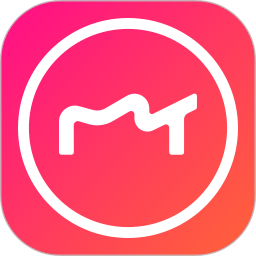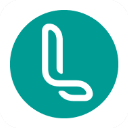轻松掌握:如何精准调控CPU风扇转速
调整CPU风扇转速是确保计算机稳定运行、控制噪音以及延长硬件寿命的重要措施。本文将详细介绍几种常见的方法来调节CPU风扇转速,包括BIOS/UEFI设置、软件控制、风扇控制器以及自动调整等方式。无论是希望减少噪音还是优化散热效果,这些方法都能提供有效的解决方案。

一、BIOS/UEFI设置
BIOS(Basic Input/Output System)或UEFI(Unified Extensible Firmware Interface)是计算机的基本输入输出系统,提供了硬件配置和系统启动的选项。在BIOS/UEFI界面中,可以手动或自动调节CPU风扇转速。

1. 进入BIOS/UEFI界面:

重新启动计算机,在启动时按下特定的快捷键(通常是Del键、F2键或F10键,具体取决于主板制造商)。

2. 查找风扇控制选项:
在BIOS/UEFI界面中,寻找名为“Hardware Monitor”、“Fan Control”或类似名称的选项。这些选项通常位于顶部菜单栏或侧边栏中,用于配置硬件监测和风扇控制。
3. 选择CPU风扇设置:
在风扇控制选项中,会看到各个风扇的设置列表。CPU风扇通常被标记为“CPU FAN”或“FAN1”,可以根据主板型号和风扇接口来确认。
4. 设置风扇模式:
Full On Mode:全速模式,CPU风扇始终以最高转速运行,散热效果最好,但噪音最大。适合CPU负载较高或温度较高的情况。
PWM Manually Mode:手动模式,可以设置一个0-127的数值,数值越大,风扇转速越高,噪音也越大。
Automatic Mode:自动模式,CPU风扇的转速会根据CPU的温度自动调节,温度越高,转速越高;温度越低,转速越低。这种模式可以平衡CPU的温度和噪音,是最常用的模式。
5. 设置风扇参数:
Temperature Limit of OFF:停转温度,设置当CPU温度下降到某个温度时,CPU风扇停转。一般设置为30°C左右,适合CPU负载较低或温度较低的情况。
Temperature Limit of Start:启动温度,设置当CPU温度上升到某个温度时,CPU风扇开始工作。一般设置为40°C左右,适合CPU负载较高或温度较高的情况。
Fan Start PWM:起始转速,设置CPU风扇起始的转速,一般用一个0-127的数值来表示,数值越大,风扇转速越高,噪音也越大。一般设置为15-35之间,适合CPU温度在启动温度和全速温度之间的情况。
Slope PWM:转速系数,设置CPU风扇转速上升的系数,一般用一个0-16的数值来表示,数值越大,风扇转速上升的速度越快,噪音也越大。一般设置为2-4之间,适合CPU温度变化较大的情况。
Temperature Limit of FULL:全速温度,设置当CPU温度达到某个温度时,CPU风扇以最高转速运行。一般设置为60°C左右,适合CPU温度过高的情况。
6. 保存并退出:
设置好CPU风扇的模式和参数后,可以按F10键保存BIOS中的设置,机器会自动重启。也可以按ESC键退出BIOS,然后选择“Save and Exit”(保存并退出)或“Discard and Exit”(放弃并退出)。
二、软件控制
除了BIOS/UEFI设置,还可以使用特定的硬件监控和风扇控制软件来调节CPU风扇转速。这些软件提供了更直观、更灵活的界面,使用户能够实时监测硬件状态并调整风扇速度。
1. SpeedFan:
SpeedFan是一款流行的硬件监控和风扇控制软件,支持多种主板和风扇类型。通过SpeedFan,用户可以查看CPU温度、风扇转速等实时信息,并手动调整风扇速度。
打开SpeedFan,点击“Configure”按钮进入配置界面。
在“Advanced”菜单中,选择正确的控制芯片。
选中“PWM 2 Mode”选项(对应2号风扇,PWM 1、3、4、5以此类推),选择“Software Controlled”,然后点击“Remember”。
在主界面中,选择相应的风扇(如“Fan2”),手动调整转速。
2. HWMonitor:
HWMonitor是一款硬件监控软件,可以实时监测CPU、GPU、内存等硬件的温度、电压、风扇转速等信息。虽然HWMonitor不具备直接控制风扇转速的功能,但可以提供重要的参考数据,帮助用户了解系统的散热状况。
3. MSI Afterburner:
MSI Afterburner是一款针对显卡的超频和监控工具,但也支持一些主板的风扇控制功能。通过MSI Afterburner,用户可以实时监测显卡和CPU的温度,并调整风扇转速以优化散热效果。
三、风扇控制器
某些高级机箱或主板提供了风扇控制器,用户可以通过这些控制器手动或自动调节风扇速度。风扇控制器通常位于机箱前面板或主板上,具有旋钮或按钮,用户可以直观地调整风扇转速。
四、自动调整
大多数现代主板都具有自动风扇控制功能,根据CPU温度和负载自动调整风扇速度。这种功能可以在BIOS/UEFI中启用或禁用,并可以根据需要进行进一步的配置。
五、注意事项
在调整CPU风扇转速时,需要注意以下几点:
1. 确保散热效果:不要将风扇转速设置得太低,以免导致CPU过热。通常情况下,自动风扇控制可以满足大多数使用需求。
2. 噪音问题:如果风扇转速太高,会产生较大的噪音。可以在BIOS/UEFI或软件中设置合理的转速和参数,以平衡散热效果和噪音。
3. 硬件兼容性:不同的主板和风扇类型可能具有不同的控制方式和参数设置。在调整风扇转速前,最好了解你的硬件支持的选项,并按照指南进行设置。
4. 实时监测:在调整风扇转速的过程中,实时监测CPU温度和风扇转速是非常重要的。如果发现CPU温度过高或风扇转速异常,应立即停止调整并恢复默认设置。
通过以上方法,可以有效地调整CPU风扇转速,优化计算机的散热效果,提高系统的稳定性和可靠性。无论是通过BIOS/UEFI设置、软件控制还是自动调整,用户都可以根据自己的需求和喜好来选择合适的方案。
- 上一篇: 如何使用百度网盘下载BT种子文件
- 下一篇: 豆腐面膜有哪些作用与功效?
新锐游戏抢先玩
游戏攻略帮助你
更多+-
12/13
-
12/13
-
12/13
-
12/13
-
12/13